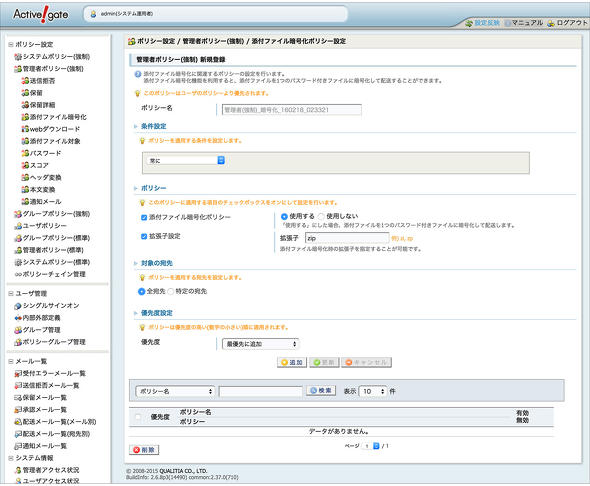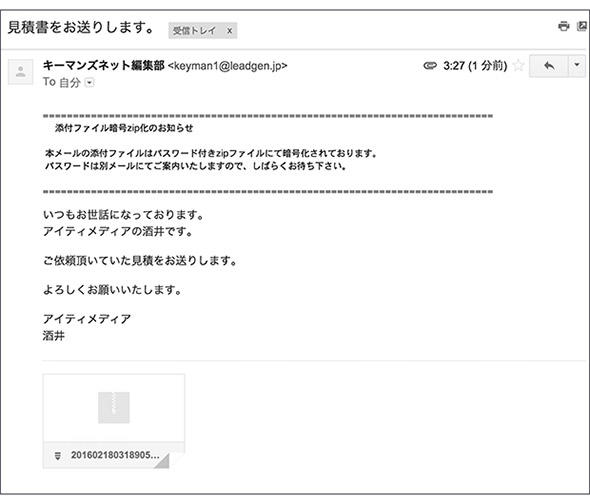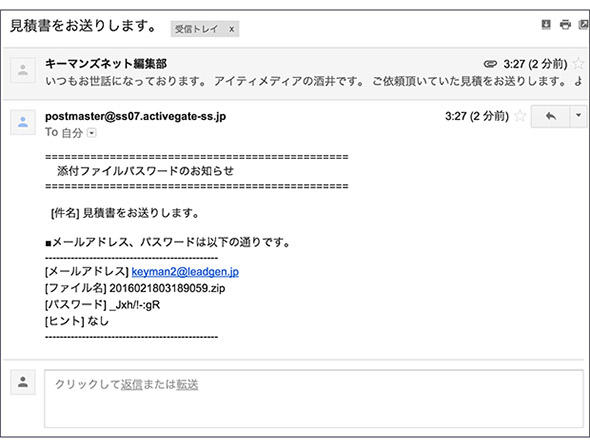特集
承認期限のカウントダウンに焦る、メール誤送信防止ソリューションを試用してみた:IT導入完全ガイド(4/7 ページ)
メール誤送信防止ソリューション、頭ではイメージできるけど、具体的にどうやって使うのかイメージしにくい。そこで実際のソリューションを筆者が試用してみた。
「添付ファイルの暗号化」
次に、添付ファイルの暗号化にチャレンジしてみよう。暗号化のニーズは非常に高く、契約している顧客の多くが暗号化機能を利用している状況だという。
添付ファイルの暗号化についての条件としてはシンプルに、
- 添付ファイルのある全てのメール
- 添付ファイルを1つのパスワード付きファイルにして暗号化して配送
- ZIP暗号
- 全ての宛先
とした。
上記の設定を行うために、メニューから「ポリシー設定」→「管理者ポリシー(強制)」→「添付ファイル暗号化」を選び、以下のような形に設定してみる。
前回行ったときと同様に、追加ボタンを押してポリシーを設定し、画面右上の設定反映ボタンでサーバに設定を反映させる。
今度はきちんと添付ファイルをつけて送信してみた。すると、受信者の方にはZIPで暗号化されたファイルが届き、送信者側には解凍するためのパスワードメールが届いていた。このパスワードは受信者側にも自動的に届くようになっており、きちんと解凍できることが確認できた。
これまで自分のデスクトップで暗号化し、パスワードも生成して個別にメールを送るという手間があったが、暗号およびパスワード生成が自動化できることで負担が大きく軽減されそうだ。
Copyright © ITmedia, Inc. All Rights Reserved.